1、首先打开我们的PS软件,点击窗口调出“动作”命令。
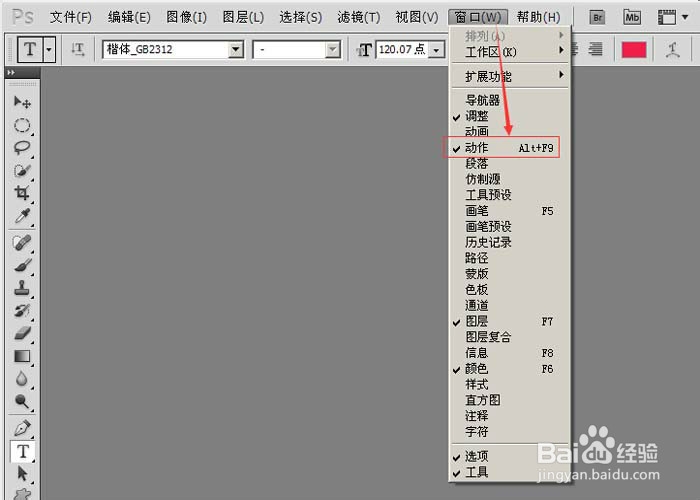
2、然后点击“创建新动作”命令

3、将新动作命名为“批量处理图片大小”,然后点击记录。

4、然后我们打开文件夹中一张我们需要修改大小的图片。


5、点击图像,选择“图像大小”命令,修改我们需要的图片宽高尺寸,点击确定。

6、修好尺寸后,点击动作中的蓝色小方块“停止记录”按钮。

7、在我们需要修改的图片文件夹中,再新建一个将要存储修改好尺寸后的图片文件夹。
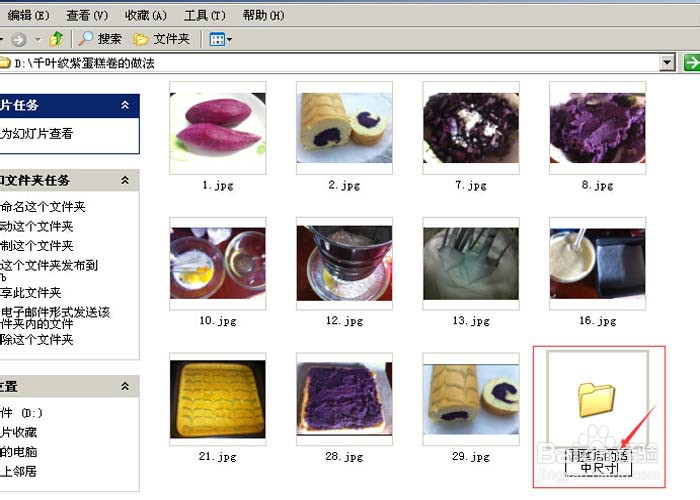
8、然后点文件——自动——批处理命令。

9、弹出批处理对话框,动作选择我们自己新建的“批量处理文件大小”,源选择需要修改图片尺寸的文件夹,勾选覆盖动作中的“打开”命令。目标选择我们将要存储修改好尺寸后的图片文件夹。然后点击确定按钮就可以了。
